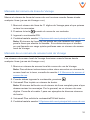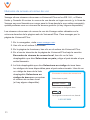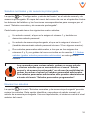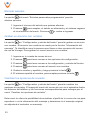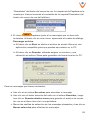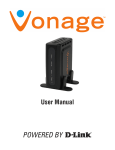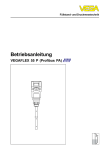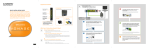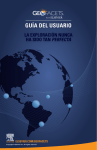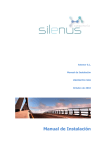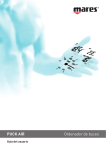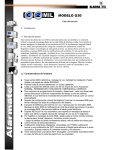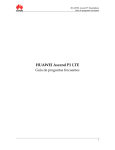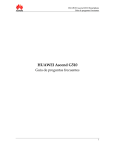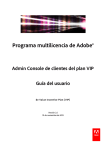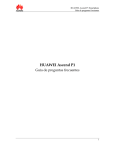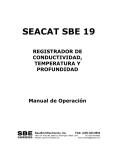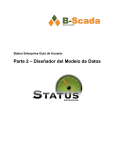Download Guía de usuario de Voicemail Plus
Transcript
Guía de usuario de Voicemail Plus Versión: 2.0_US Revisado: 25 de septiembre de 2007 Avisos Derechos de autor © 2007 Vonage®. Todos los derechos reservados. No se puede reproducir ninguna parte de este documento de ningún modo ni por ningún medio ni se lo puede usar para producir trabajos derivados (como ser traducciones, transformaciones o adaptaciones) sin el permiso previo por escrito de Vonage. Vonage se reserva el derecho de revisar este documento y hacer cambios ocasionales en el contenido sin la obligación de notificarle sobre tales cambios o revisiones. Vonage proporciona este documento sin garantía de ningún tipo, ni implícita ni expresa, incluyendo, entre otras, garantías implícitas de comerciabilidad o aptitud para un propósito en particular. En cualquier momento, Vonage puede realizar mejoras o cambios en el/los producto/s o en el/los programa/s descrito/s en este documento. Índice de contenidos 1 Convenciones en esta guía del usuario .................................................................... 2 Conceptos básicos de Vonage................................................................................... 3 Introducción a Vonage Voicemail Plus ...................................................................... 4 Cómo comenzar........................................................................................................... 4.1 Cómo ingresar a Voicemail Plus por primera vez ....................................... 4.2 Alertas de mensajes nuevos ....................................................................... 4.3 Cómo tener acceso a los mensajes del correo de voz ................................ Marcado del correo de voz ................................................................. Marcado del número de línea de Vonage .......................................... Marcado de un número de acceso local de Vonage .......................... Números de acceso al correo de voz ................................................. 5 Opciones del menú principal del correo de voz ....................................................... 5.1 Menú “Escuchar mensajes” ......................................................................... Menú de opciones de configuración................................................... Cambiar tu contraseña ....................................................................... Saludos normales y de ausencia prolongada .................................... Revisar los saludos ............................................................................ Grabar tu saludo ................................................................................. Eliminar tu saludo ............................................................................... Grabar un saludo de ausencia prolongada ........................................ Activar/desactivar un saludo de ausencia prolongada ....................... Saludos personales programados ...................................................... Revisar los saludos ............................................................................ Grabar saludos (grabar saludos personales adicionales) .................. Sustitución de saludos ....................................................................... Revisar la programación de saludos .................................................. Modificar la programación de saludos ................................................ Eliminar saludos ................................................................................. Grabar un anuncio con nombre.......................................................... Cambiar tus opciones de revisión ...................................................... 6 Uso de la cuenta por Internet ..................................................................................... 6.1 Ingresar a la cuenta por Internet ................................................................. 6.2 Cambiar el PIN del correo de voz usando la cuenta por Internet ................ Activar o desactivar el correo de voz dentro de tu cuenta por Internet ......................................................................................... 6.3 Configurar el tiempo antes de que el correo de voz conteste la llamada .... 6.4 Revisar mensajes usando la cuenta por Internet ........................................ Notificación por email ......................................................................... 7 Preguntas y respuestas .............................................................................................. 8 Resolución de problemas ........................................................................................... 9 Apéndice ...................................................................................................................... 3 4 5 6 7 8 8 8 10 10 11 12 13 15 15 16 16 17 18 18 19 19 19 20 21 22 22 23 23 23 24 24 25 26 26 27 29 32 39 40 2 1 Convenciones en esta guía del usuario Las convenciones en cuanto a formato para este guía del usuario son las siguientes: • Los pasos están numerados y los comandos de las teclas para elegir en el teléfono están en negrita. Ejemplo: 1. Usando tu línea de Vonage, presiona • Los comandos de las páginas web aparecen en esta guía del usuario con las mismas palabras que aparecen en la página web y en negrita. Ejemplo: Al seleccionar Activar notificación de correo de voz por email o Activar adjuntos de correo de voz, recuerda ingresar una dirección de email válida. • La información importante se presenta al lado de un ícono en forma de signo de exclamación. Ejemplo: Por defecto, el correo de voz está configurado para contestar una llamada después de que suene por 30 segundos (aproximadamente cinco tonos). El sistema del correo de voz no será personalizado hasta que ingreses al sistema por teléfono y crees tu propia contraseña/número de identificación personal (PIN), anuncio con nombre y saludo personal. • Una nota designa la información adicional que es particularmente importante para el paso en el que se adjuntó la misma. Ejemplo: 1. Selecciona una nueva contraseña/PIN. Nota: El largo estándar de la contraseña/PIN debe ser de 4 a 15 números. 3 2 Conceptos básicos de Vonage La voz sobre IP es una excelente manera de realizar y recibir llamadas usando tu conexión a Internet de banda ancha en lugar de tu línea de teléfono estándar. La voz sobre IP convierte tus llamadas telefónicas en datos que viajan por tu conexión de Internet de alta velocidad, como los emails, pero se oyen igual que una llamada común. Quienes te llamen nunca notarán la diferencia ya que se oye como una llamada telefónica común. Vonage es un servicio de telefonía de voz sobre IP con todo incluido. Vonage ofrece llamadas locales y de larga distancia en cualquier lugar de los EE. UU. (incluyendo Puerto Rico) y Canadá a un precio económico. Vonage utiliza tu conexión a Internet de alta velocidad (también conocida como banda ancha) en lugar de las líneas telefónicas estándar. Para poder usar el servicio de Vonage, necesitas lo siguiente: • Una conexión a Internet de banda ancha, como cable o DSL. • Una tarjeta de crédito/débito con dirección de facturación y envío en los EE. UU. • Un adaptador para teléfono de Vonage que se proporciona gratis al inscribirse en Vonage. • Cualquier teléfono digital, inalámbrico o con cable. Vonage no ofrece servicios de Internet. 4 3 Introducción a Vonage Voicemail Plus El correo de voz de Vonage se denomina Voicemail Plus porque ofrece más opciones a los clientes para que administren su correo de voz que los servicios de correo de voz estándar. Con Voicemail Plus, los clientes de Vonage pueden administrar los mensajes del correo de voz por teléfono o en línea a través de la cuenta por Internet. Los clientes también pueden recibir los mensajes del correo de voz como adjuntos en un email. Los clientes de Vonage pueden revisar su correo de voz usando cualquiera de los siguientes métodos: • Una línea de Vonage. • Una línea que no sea de Vonage. • La cuenta de email del cliente. • La cuenta por Internet de Vonage del cliente. Una vez que se haya configurado la función de correo de voz, ingresa en cualquier momento para administrar los mensajes de tu correo de voz y tener acceso a tus opciones de usuario. Voicemail Plus supera los límites de los demás servicios de correo de voz al permitir: • Mensajes de hasta cinco minutos de duración. • Mensajes almacenados hasta por 60 días. • Almacenamiento de hasta 150 mensajes. Esta cantidad máxima incluye tanto mensajes nuevos como guardados. • Mensajes guardados en el disco duro de tu computadora para poder almacenarlos por mucho tiempo. En todo este documento, siempre que se use el término “correo de voz”, se estará haciendo referencia a Vonage Voicemail Plus. 5 4 Cómo comenzar Tu buzón de correo de voz estará activo y comenzará a recibir mensajes, una vez que hayas recibido un email de confirmación con tu número de línea de Vonage (denominada línea de Vonage en el resto del documento). Si tus familiares y amigos conocen tu nuevo número de Vonage, podrán comenzar a dejarte mensajes de correo de voz de inmediato, incluso aunque no hayas recibido (y conectado) tu dispositivo de Vonage. Por defecto, el correo de voz está configurado para contestar una llamada después de que suene por 30 segundos (aproximadamente cinco tonos). El sistema del correo de voz no será personalizado hasta que ingreses al sistema por teléfono y crees tu propia contraseña/número de identificación personal (PIN), anuncio con nombre y saludo personal. Sigue los pasos de la sección 4.1 Cómo ingresar a Voicemail Plus por primera vez en esta guía del usuario. Por razones de seguridad cambia la contraseña/ PIN de tu correo de voz lo antes posible. 6 4.1 Cómo ingresar a Voicemail Plus por primera vez La primera vez que ingreses en tu correo de voz, el asistente de configuración te pedirá que crees tu propia contraseña/PIN, anuncio con nombre y saludo personal. Estas configuraciones pueden cambiarse en cualquier momento en el futuro. Durante esta llamada, al presionar se repetirá el mensaje. En los siguientes pasos se da por hecho que estás ingresando al correo de voz por primera vez usando tu línea de Vonage. Si estás usando otra línea para ingresar en tu cuenta, consulta la sección 4.3 Cómo tener acceso a los mensajes del correo de voz para obtener más instrucciones sobre cómo ingresar en tu correo de voz; una vez conectado, puedes responder a las instrucciones del asistente de configuración descritas en los pasos 2 a 9 a continuación. 1. Usando tu línea de Vonage, presiona . 2. El correo de voz te indica que ingreses la contraseña/PIN temporal que recibiste en el email de confirmación/bienvenida de Vonage. El asistente de configuración te indica que hagas lo siguiente: 3. Selecciona una nueva contraseña/PIN. Nota: El largo estándar de la contraseña/PIN debe ser de 4 a 15 números. 4. Vuelve a ingresar la nueva contraseña/PIN para confirmar. 5. Para aceptar la nueva contraseña/PIN presiona y comenzar de nuevo presiona , para rechazar . 6. Grabar un anuncio con nombre 7. Para aceptar el nuevo anuncio con nombre presiona #; para rechazar y comenzar de nuevo presiona . 8. Graba un saludo personal Nota: El saludo de tu correo de voz puede tener hasta 1 minuto (60 segundos) de duración. 9. Para aceptar el nuevo saludo con nombre presiona y comenzar de nuevo presiona , para rechazar . A esta altura, tu nuevo buzón de Voicemail Plus ha sido personalizada. 7 4.2 Alertas de mensajes nuevos Cuando haya nuevos mensajes en tu línea de Vonage, vas a: • Escuchar un sonido entrecortado cuando levantes el teléfono. • Recibir un email que te indica que tienes correo de voz, siempre y cuando la función de notificación por email haya sido activada a través de tu cuenta por Internet. Consulta la sección 6.2 Activar o desactivar el correo de voz dentro de tu cuenta por Internet para obtener más información. 4.3 Cómo tener acceso a los mensajes del correo de voz Existen tres modos de ingresar a tu correo de voz usando el teléfono: 1. Al marcar línea de Vonage). (sólo funciona cuando marcas desde una 2. Al marcar directamente el número del buzón. Nota: El número del buzón es el número de la línea de Vonage. 3. Al marcar un número de acceso local de Vonage. Marcado del correo de voz Marcar funciona al ingresar en el correo de voz desde cualquier línea de Vonage. Al marcar desde una línea de Vonage, la red de Vonage reconoce el número de teléfono que llama como un número del buzón de Voicemail Plus y te pedirá la contraseña/PIN para esa línea. Si marcas desde una línea que no sea de Vonage, consulta las secciones 4.3 Marcado del número de línea de Vonage y 4.3 Marcado de un número de acceso local de Vonage. 8 Si marcas desde una línea de Vonage en la que deseas revisar tus mensajes, sigue estos pasos: 1. Marca . 2. Ingresa la constraseña/PIN 3. Continúa hasta la sección 5 Opciones del menú principal del correo de voz Nota: Es posible que quieras desactivar la función de llamada en espera al ingresar en tu correo de voz. Marcar marcar antes de desactiva la función de llamada en espera para la llamada. Si estás marcando desde una línea de Vonage, pero no es la línea en la que deseas revisar tus mensajes, sigue estos pasos: 1. Marca . 2. Cuando debas ingresar la contraseña, presiona . 3. El correo de voz te pide un número de buzón. Nota: El número del buzón es el número de teléfono completo para el que deseas revisar mensajes. Por lo general, es un número de once dígitos. Consulta el siguiente cuadro para ver ejemplos de diversos números de buzón. País Ejemplo de número de buzón EE. UU. 1-732-555-0000 Canadá 1-204-555-0000 Reino Unido 44113 5550000, 441463 555000 4. El correo de voz solicita la contraseña/PIN del buzón. 5. Continúa hasta la sección 5 Opciones del menú principal del correo de voz. 9 Marcado del número de línea de Vonage Marcar el número de línea del correo de voz funciona cuando llamas desde cualquier línea (ya sea de Vonage o no). 1. Marca el número de línea de 11 dígitos de Vonage para el que quieres revisar los mensajes. 2. Presiona la tecla cuando el correo de voz conteste. 3. Ingresa tu contraseña/PIN. 4. Continúa hasta la sección 5 Opciones del menú principal del correo de voz. Nota: El número de línea de voz puede ser una llamada con cargo para la línea que efectúa la llamada. Si se determina que el número es una llamada con cargo quizás prefieras usar un número de acceso local de Vonage. Marcado de un número de acceso local de Vonage Los números de acceso local de Vonage funcionan cuando llamas desde cualquier línea (ya sea de Vonage o no). 1. Marca un número de acceso local de correo de voz de Vonage. Nota: Para obtener instrucciones sobre cómo encontrar un número de acceso local en tu área, consulta la sección 4.3 Números de acceso al correo de voz. 2. Cuando debas ingresar la contraseña, presiona . 3. Voicemail Plus te pide un número de buzón. Nota: El número del buzón es el número de línea completo para el que deseas revisar los mensajes. Por lo general, es un número de once dígitos. Consulta el cuadro 1 para ver ejemplos de diversos números de buzón. 4. Voicemail Plus solicita la contraseña/PIN del buzón. 5. Continúa hasta la sección 5 Opciones del menú principal del correo de voz. 10 Números de acceso al correo de voz Vonage ofrece números de acceso a Voicemail Plus en los EE. UU., el Reino Unido y Canadá. Al revisar tu correo de voz desde un lugar remoto (y tu línea de Vonage sea una llamada con cargo para la línea desde la que estás marcando), quizás prefieras usar un número de acceso gratuito (si hay alguno disponible). Los números de acceso al correo de voz de Vonage están ubicados en la columna derecha de la página web de Voicemail Plus. Para navegar por la página de Voicemail Plus: 1. En tu navegador, visita www.vonage.com. 2. Haz clic en el enlace Funciones. 3. En la página de funciones, haz clic en el enlace de Voicemail Plus. 4. En el sector derecho de la página de Voicemail Plus bajo la sección Encuentra tu número de acceso local, haz clic en la lista desplegable que dice Selecciona un país y elige el país desde el que estás llamando. 5. La lista desplegable que dice Selecciona un código de área tiene los códigos de área disponibles para el país seleccionado. Haz clic en un código de área de la lista Encuentra tu número de acceso local desplegable Selecciona un código de área para encontrar Selecciona un país: el número de acceso local (si hay alguno disponible). Estados Unidos Selecciona un código de área: 201 Para ingresar en tu correo de voz, llama al: 1-201-267-0626 11 5 Opciones del menú principal del correo de voz Luego de que hayas ingresado una contraseña/PIN válido/a, se anunciarán las opciones del menú principal de Voicemail Plus. A continuación, se indican los botones del teléfono y las funciones correspondientes para el menú principal. Las opciones son: • Presiona para escuchar los mensajes. • Presiona para ver las opciones de configuración. • Presiona para salir. • Presiona para obtener ayuda. • Presiona para la atención automática. Cada cuenta de Vonage recibe un buzón de voz por cada número de teléfono físico. Los números físicos son líneas que tienen la capacidad de recibir y efectuar llamadas. Los números virtuales son líneas que pueden recibir llamadas pero que no pueden efectuarlas (los números 800 son números virtuales). Los números virtuales no tienen buzones. Una vez conectados al correo de voz, los usuarios con múltiples buzones podrán alternar entre ellas usando la función de atención automática. La atención automática ofrece la posibilidad de revisar múltiples buzones durante la misma llamada. Al navegar por el sistema del menú del correo de voz, la tecla * cancela o sube un nivel a través de las jerarquías del menú. Si presionas 0, aparece la ayuda. 12 5.1 Menú “Escuchar mensajes” La opción del menú principal te permite escuchar tus mensajes. El mapa del menú del correo de voz en el apéndice ilustra los botones del teléfono y las funciones correspondientes para navegar por el menú “Escuchar mensajes”. El correo de voz ofrece tres carpetas para almacenar tus mensajes: • Bandeja de entrada • Mensajes guardados • Mensajes eliminados Una vez que hayas elegido escuchar tus mensajes, quizás debas realizar una de estas acciones: • para escuchar los mensajes nuevos. Presiona Los mensajes nuevos son mensajes que no han sido guardados ni eliminados a través del sistema automático de recuperación de mensajes telefónicos. Estos mensajes se almacenan en la carpeta de la bandeja de entrada. • Presiona para escuchar los mensajes guardados. Te permite escuchar los mensajes que ya has escuchado y guardado. Estos mensajes quedan almacenados en la carpeta de mensajes guardados por 60 días; para guardar un mensaje por más tiempo, vuelve a guardarlo o usa la cuenta por Internet para descargarlo como un archivo .wav. • Presiona • Presiona para escuchar los mensajes eliminados. Los mensajes eliminados no se borran de inmediato y pueden recuperarse luego de hasta 24 horas a partir de su eliminación. Estos mensajes se almacenan en la carpeta de mensajes eliminados hasta que sean borrados de forma permanente. para obtener ayuda. La ayuda describe la funcionalidad de las indicaciones en detalle. Las indicaciones del menú “Escuchar mensajes” varían según el estado de los mensajes de tu correo de voz. 13 Ejemplo: Si optas por escuchar tus mensajes y tienes otros nuevos, pero ninguno guardado ni eliminado, sólo se te indicará que presiones mensajes nuevos o para escuchar los para obtener ayuda. No se te indicará que escuches mensajes guardados o eliminados porque no tendrás ninguno en ese momento. El mapa del menú del correo de voz en el apéndice ilustra todas las teclas de navegación disponibles para escuchar mensajes. Todas se explican por sí mismas excepto la función Marcar mensaje. Una vez que un mensaje es pausado, los usuarios podrán presionar para marcar el mensaje de manera tal que el mismo se repita a partir el momento marcado. Una vez marcado el mensaje, se volverá a reproducir de forma continua desde el momento marcado hasta el final del mensaje, hasta que hayas terminado de revisarlo. 14 Menú de opciones de configuración La opción del menú principal te informa las opciones de configuración. El mapa del menú del correo de voz en el apéndice ofrece una perspectiva general de los botones del teléfono y las funciones correspondientes para navegar por el menú “Opciones de configuración”. Nota: Puedes presionar Al presionar en cualquier momento para obtener ayuda. , puedes subir un nivel a través de las jerarquías del menú. Cambiar tu contraseña La opción 1 en “Configuración y saludo del buzón” sirve para cambiar tu contraseña. Vonage no limita la frecuencia con la que debes cambiar tu contraseña. Te recomendamos que cambies tu contraseña/PIN tan frecuentemente como sea necesario. Para registrar una nueva contraseña/PIN: 1. Marca para ingresar en tu cuenta de correo de voz. 2. Presiona para ver las opciones de configuración. 3. Presiona para ver la configuración y saludo del buzón 4. Presiona para cambiar la contraseña. 5. Ingresa una nueva contraseña/PIN y luego presiona la tecla . 6. Vuelve a ingresar la nueva contraseña/PIN y luego presiona la tecla para confirmar. Nota: Las contraseñas/PIN tienen de 4 a 15 caracteres de longitud y sólo incluyen números. 15 Saludos normales y de ausencia prolongada La opción en “Configuración y saludo del buzón” es el saludo normal y de ausencia prolongada. El mapa del menú del correo de voz en el apéndice ilustra los botones del teléfono y las funciones correspondientes para navegar por el menú “Saludos normales y de ausencia prolongada”. Cada buzón puede tener los siguientes cuatro saludos: • Un saludo normal, al que se le asigna el número 1 y también se • Un saludo de ausencia prolongada, al que se le asigna el número 3 (también denominado saludo personal número 10 en algunos menús). • Dos saludos personales adicionales, a los que se les asignan los números 2 y 3 y se graban tal como se indica en la sección 5.1 Grabar saludos (grabar saludos personales adicionales) en esta guía del usuario. denomina saludo personal. Los comandos para revisar saludo, grabar un nuevo saludo y eliminar saludos que se encuentran en el menú “Saludo normal y de ausencia prolongada” no ofrecen la posibilidad de grabar, escuchar o borrar los saludos personales adicionales. Los saludos personales adicionales sólo pueden administrarse a través del menú “Saludos personales programados”. Revisar los saludos La opción del menú “Saludos normales y de ausencia prolongada” permite revisar los saludos. Esta opción identifica y reproduce el saludo normal y el saludo de ausencia prolongada. Una vez reproducido, el sistema vuelve al nivel anterior del menú. 16 Grabar tu saludo La opción del menú “Saludos normales y de ausencia prolongada” te permite grabar tu saludo. Esta opción te permite grabar un nuevo saludo personal número 1 (saludo normal) o un saludo de ausencia prolongada. No puedes grabar un nuevo saludo personal número 2 ó 3 con esta opción. El saludo normal se asigna automáticamente al saludo número 1. Se te indicará que grabes este saludo la primera vez que ingreses en el correo de voz por teléfono. Para grabar un nuevo saludo normal: 1. Marca para ingresar en tu cuenta de correo de voz. 2. Presiona para ver las opciones de configuración. 3. Presiona para tener acceso a la configuración y saludo del buzón. 4. Presiona para tener acceso a los saludos normales y de ausencia prolongada. 5. Presiona para grabar tu saludo. 6. Graba un saludo, presiona la tecla para aceptar o elige la tecla apropiada del siguiente cuadro para obtener la respuesta deseada. Tecla Función Aceptar Repetir Volver a grabar Marcar como saludo de ausencia prolongada Cancelar Obtener ayuda Nota: Cada saludo de tu correo de voz puede durar hasta 1 minuto (60 segundos). 17 Eliminar tu saludo Las opciones son: para eliminar tu saludo normal presiona tu saludo de ausencia prolongada presiona un saludo o presionar , para eliminar . Luego de haber eliminado para cancelar, el sistema vuelve al nivel anterior del menú. Grabar un saludo de ausencia prolongada Puedes activar el saludo de ausencia prolongada durante cualquier período de tiempo. Por ejemplo, es posible que quieras usar tu saludo de ausencia prolongada al recibir llamadas durante el almuerzo o una reunión. Para grabar un saludo de ausencia prolongada: 1. Marca para ingresar en tu cuenta de correo de voz. 2. Presiona para ver las opciones de configuración. 3. Presiona para tener acceso a la configuración y saludo del buzón. 4. Presiona para tener acceso al saludo normal y los saludos de ausencia prolongada. 5. Presiona para grabar un saludo de ausencia prolongada. 6. Graba un saludo, presiona la tecla para aceptar o elige la tecla apropiada del siguiente cuadro para obtener la respuesta deseada. 7. Para activar un saludo de ausencia prolongada de inmediato, presiona . 18 Activar/desactivar un saludo de ausencia prolongada Al revisar el correo de voz, el sistema te recuerda cuando está activado un saludo de ausencia prolongada al decir “El saludo de ausencia prolongada está activado, para desactivarlo presiona la tecla numeral”. El saludo de ausencia prolongada también puede desactivarse al seguir estos pasos de navegación: 1. Marca para ingresar en tu cuenta de correo de voz. 2. Presiona para tener acceso a las opciones de configuración. 3. Presiona para tener acceso a la configuración y saludo del buzón. 4. Presiona para el saludo normal. 5. Presiona para desactivar tu saludo de ausencia prolongada. Saludos personales programados La opción en “Configuración y saludo del buzón” te da acceso a los saludos personales programados. El mapa del menú del correo de voz en el apéndice ilustra los botones del teléfono y las funciones correspondientes para navegar por el menú “Saludos personales programados”. Los comandos para revisar saludo, grabar un nuevo saludo y eliminar saludos que se encuentran en el menú “Saludo normal y de ausencia prolongada” no te permiten escuchar, grabar o borrar los saludos personales adicionales. Estas funciones sólo pueden realizarse con los comandos para revisar saludos, grabar saludos y eliminar saludos en el menú “Saludos personales programados”. Revisar los saludos La opción del menú “Saludos personales programados” permite revisar los saludos. Esta opción identifica el saludo por número, reproduce el saludo y, al terminar, el sistema regresa al nivel anterior del menú. Se reproducen todos los saludos existentes, incluyendo el saludo de ausencia prolongada. 19 Grabar saludos (grabar saludos personales adicionales) La opción del menú “Saludos personales programados” permite grabar los saludos. Esta opción te permite grabar un nuevo saludo personal número 1 (saludo normal), un saludo personal número 2 o un saludo personal número 3. Cualquier saludo que grabes puede ser marcado como un saludo de ausencia prolongada tal como se describe en el paso 7 a continuación. Si creas un segundo saludo personal, puedes alternar entre éste y tu saludo normal usando la función de “Sustitución de saludos” o “Programación de saludos”. Para grabar un segundo saludo personal: 1. Presiona para tener acceso a las opciones de configuración. 2. Presiona para tener acceso a la configuración y saludos del buzón. 3. Presiona para tener acceso a los saludos personales programados. 4. Presiona para grabar saludos. 5. Ingresa el número para tu segundo saludo personal o el número para tu tercer saludo personal. Nota: Cada buzón de voz puede tener tres saludos como máximo (y un saludo de ausencia prolongada). Cuando debas ingresar un número para tu segundo saludo, el sistema no aceptará ningún número mayor de 3. El saludo normal ya tiene asignado el número 1. 6. Graba tu saludo. 7. Para aceptar el saludo recientemente grabado presiona , presiona para marcar tu saludo como saludo de ausencia prolongada o elige la tecla de respuesta apropiada del cuadro 2. 20 Sustitución de saludos La opción del menú “Saludos personales programados” permite la sustitución de saludos. El mapa del menú del correo de voz en el apéndice ilustra los botones del teléfono y las funciones correspondientes para navegar por el menú “Sustitución de saludos”. El buzón debe tener al menos dos saludos personales grabados para usar cualquier comando de la sustitución de saludos. No puedes usar tu saludo de ausencia prolongada como el saludo de sustitución cuando uses estos comandos. El saludo activo es el que se reproduce cuando las llamadas entrantes son desviadas al correo de voz. Por defecto, tu saludo normal es el saludo activo, a menos que cambies el saludo activo empleando los comandos de “Sustitución de saludos” o “Modificar la programación de saludos”. Supongamos que has creado un segundo saludo, el número 2. El comando de sustitución de saludos ofrece la posibilidad de alternar entre tu saludo normal y el saludo 2 durante el resto del día, indefinidamente, o de acuerdo a un cronograma que tú especifiques usando un intervalo de sustitución. Un intervalo de sustitución te permite especificar cualquier período para activar el saludo que elijas. Cuando programes un intervalo de sustitución, puedes iniciar o finalizar un intervalo dentro de las siguientes 24 horas o ingresar cualquier fecha y hora (a.m. o p.m.) para iniciar o finalizar el intervalo. El buzón debe tener dos saludos personales grabados para usar las funciones de la sustitución de saludos. No puedes elegir tu saludo de ausencia prolongada número 3 (o 10) como el saludo de sustitución cuando usas esta función. Para sustituir el saludo activo: 21 1. Presiona para tener acceso a las opciones de configuración. 2. Presiona para tener acceso a la configuración y saludos del buzón. 3. Presiona para tener acceso a los saludos personales programados. Nota: Para escuchar los saludos actuales en el buzón, elige “Revisar saludos” (consulta el mapa del menú del correo de voz en el apéndice). 4. Presiona para la sustitución de saludos. 5. Consulta el mapa del menú del correo de voz en el apéndice y selecciona la opción apropiada. Nota: Cuando se te indique que ingreses un número para el saludo al que deseas cambiar, tu saludo normal será el saludo número 1 y tu segundo saludo personal, el número 2. Revisar la programación de saludos La opción del menú “Saludos personales programados” permite revisar la programación de saludos. La opción reproduce la programación predeterminada de los saludos, incluyendo la hora y la fecha programadas para su reproducción. Al finalizar, el sistema vuelve al nivel anterior del menú. Modificar la programación de saludos La opción del menú “Saludos personales programados” permite modificar la programación de saludos. El mapa del menú del correo de voz en el apéndice ilustra los botones del teléfono y las funciones correspondientes para navegar por el menú “Modificar la programación de saludos”. Nota: Los saludos programados se basan en la zona horaria establecida durante la suscripción. Puedes cambiar la zona horaria a través del enlace “Perfil” en la cuenta por Internet. El menú “Modificar la programación de saludos” te ofrece la posibilidad de asignar saludos para el resto del día, ciertos días de la semana o un día específico del año. 22 Eliminar saludos La opción del menú “Saludos personales programados” permite eliminar saludos. 1. Ingresa el número del saludo que quieres eliminar. 2. Presiona para aceptar; el saludo es eliminado y el sistema regresa al nivel anterior del menú. Presiona o vuelve a ingresar. Grabar un anuncio con nombre La opción en “Configuración y saludo del buzón” permite grabar un anuncio con nombre. El anuncio con nombre es usado por la función “Información del mensaje”. Te identifica como la persona que llama a otros usuarios del correo de voz de Vonage. Para grabar un nuevo anuncio con nombre: 1. Ingresa en tu cuenta de correo de voz. 2. Presiona para tener acceso a las opciones de configuración. 3. Presiona para tener acceso a la configuración y saludo del buzón. 4. Presiona para tener acceso al anuncio con nombre. 5. Graba tu nombre y apellido y luego presiona la tecla . 6. El sistema repetirá el nombre, para aceptar presiona la tecla . Cambiar tus opciones de revisión La opción en “Configuración y saludo del buzón” permite cambiar tus opciones de revisión. El mapa del menú del correo de voz en el apéndice ilustra los botones del teléfono y las funciones correspondientes para navegar por el menú “Cambiar tus opciones de revisión”. Este menú te ofrece la posibilidad de actualizar el perfil de tu correo de voz para reproducir o no la información del mensaje y determinar si el mensaje original se adjuntará al contestar un mensaje. 23 6 Uso de la cuenta por Internet Otros cambios en la forma en que funcionan tus cuentas de correo de voz se configuran en la cuenta por Internet. Usa la cuenta por Internet para configurar las funciones tales como el desvío de llamadas, el correo de voz, el ancho de banda y más. Salvo cambiar la contraseña/PIN del correo de voz (que puede cambiarse usando los menús del correo de voz en el teléfono), las siguientes funcionalidades específicas del correo de voz sólo están disponibles dentro de la cuenta por Internet: • Cambiar la contraseña/PIN. • Activar/desactivar el correo de voz. • Cambiar el lapso de tiempo antes de que el correo de voz de Vonage atienda. • Revisar los mensajes del correo de voz usando la cuenta por Internet. • Establecer notificaciones por email. 6.1 Ingresar en la cuenta por Internet 1. Navega hasta www.vonage.com 2. En la esquina superior derecha de la página en la sección Ingresa a tu cuenta por Internet de Vonage, ingresa el usuario y la contraseña de tu cuenta por Internet y luego haz clic en Ingresar. Nota: El usuario y la contraseña de la cuenta por Internet fueron elegidos al suscribirte al servicio de Vonage. Los usuarios no distinguen entre mayúsculas y minúsculas. Las contraseñas sí distinguen entre mayúsculas y minúsculas. 3. Aparecerá la pantalla de administración personal de tu cuenta por Internet. 24 6.2 Cambiar el PIN del correo de voz usando la cuenta por Internet 1. Ingresa en la cuenta por Internet. 2. Haz clic en el enlace Funciones. 3. En la sección Configuraciones del correo de voz, selecciona el número y haz clic en el botón Configurar. Configuraciones del correo de voz: Esta página te permite ver y editar las configuraciones del correo de voz para tus números de Vonage, entre las que se incluye activar y desactivar el servicio de Visual Voicemail. Configurar 1 • Preguntas frecuentes sobre el correo de voz Agrega Visual Voicemail u obtén más información 4. Haz clic en enlace Cambiar PIN en la página de configuraciones del correo de voz. 5. En la página Cambiar PIN del correo de voz, confirma si el número de la línea que se muestra es el número correcto para el nuevo PIN. Cambiar PIN del correo de voz Desvío de llamadas Utiliza esta página para cambiar el PIN de tu correo de voz. Activar / Desactivar el correo de voz • Cambiar PIN Notificación de correo de voz por email Ver mensajes Cambiar PIN del correo de voz: Completa los campos debajo para cambiar tu PIN. NOTA: Los nuevos PIN deben contener sólo números y tener entre 4 y 15 dígitos de longitud. Número de teléfono: 1-( )- - Nuevo PIN: Confirmar nuevo PIN: Guardar nuevo PIN 6. Ingresa tu nuevo PIN en el campo Nuevo PIN. 7. Vuelve a ingresar el nuevo PIN en el campo Confirmar nuevo PIN. 8. Haz clic en Guardar nuevo PIN. 25 Activar o desactivar el correo de voz en tu cuenta por Internet 1. Ingresa en tu cuenta por Internet. 2. Haz clic en el enlace Funciones. 3. En la sección Configuraciones del correo de voz, selecciona el número deseado de la lista desplegable y haz clic en el botón Configurar. 4. Haz clic en el botón de opciones para Activar el correo de voz o Desactivar el correo de voz en la página de configuraciones del correo de voz. Estado del correo de voz: Activar el correo de voz Si está activado, las llamadas se desviarán al correo de voz después de 30 segundos. Desactivar el correo de voz 5. Haz clic en Guardar. 6.3 Configurar el tiempo antes de que el correo de voz conteste la llamada Configura el lapso de tiempo (en segundos) que la línea sonará antes de que el correo de voz conteste la llamada, siguiendo estos pasos: 1. Navega hasta la página Activar/Desactivar el correo de voz descrita en la sección 6.2 Activar o desactivar el correo de voz dentro de tu cuenta por Internet. 2. En la opción Activar correo de voz, selecciona el tiempo deseado de la lista desplegable en la oración: Si está activado, las llamadas serán desviadas al correo de voz luego de 30 segundos. 3. Haz clic en Guardar. 26 6.4 Revisar mensajes usando la cuenta por Internet La cuenta por Internet ofrece la posibilidad de revisar tu correo de voz desde cualquier computadora con acceso a Internet. Los mensajes guardados se almacenan por 60 días. Si necesitas almacenar tus mensajes por más de 60 días, el paso 4 en las siguientes instrucciones describe cómo guardar los menajes en el disco duro de tu computadora. 1. Ingresa en tu cuenta por Internet. 2. Haz clic en el enlace Correo de voz. En la siguiente imagen, se muestra la página del correo de voz. 3. Si tienes varias líneas de Vonage, selecciona la línea en la que deseas revisar tus mensajes desde la lista desplegable de Número de teléfono actual. Por defecto, la vista de carpeta está establecida en “bandeja de entrada”. Nota: Al usar la lista desplegable de Carpetas, la página del correo de voz de la cuenta por Internet puede mostrar los contenidos de la carpeta “Bandeja de entrada” de la cuenta por Internet, de la capeta “Guardados” de la cuenta por Internet o la carpeta de la “Papelera” de la cuenta por Internet. La bandeja de entrada en la cuenta por Internet muestra los mensajes almacenados actualmente en la carpeta de la bandeja de entrada del buzón de correo de voz del teléfono. Al seleccionar “Guardados” se mostraran los mensajes almacenados en la carpeta 27 “Guardados” del buzón del correo de voz. La carpeta de la Papelera en la cuenta por Internet muestra el contenido de la carpeta Eliminados del buzón de correo de voz del teléfono. 4. El ícono aparece junto a los mensajes que no han sido revisados. Al hacer clic en este ícono, aparecerá el cuadro de diálogo Descargar archivo. a. Al hacer clic en Abrir se abrirá el archivo de sonido Wave en una aplicación compatible para que puedas escucharlo en tu PC. b. Al hacer clic en Guardar, deberás asignar un nombre y una ubicación al archivo Wave para guardarlo de forma local en tu PC. Para los mensajes que fueron revisados: a. Haz clic en el enlace Escuchar para escuchar tu mensaje. b. Haz clic con el botón derecho del ratón en el enlace Escuchar, luego haz clic en Guardar destino como para guardar el archivo de correo de voz en el disco duro de tu computadora. c. Marca las casillas de selección de los mensajes deseados y haz clic en Borrar selección para eliminar los mensajes. 28 Notificación por email Cuando la notificación por email del correo de voz esté activada, Vonage enviará un email cada vez que recibas un nuevo mensaje de correo de voz. Cada mensaje de correo de voz tiene su propio email; si está disponible la información del identificador de llamadas, verás el número de teléfono de la persona que llama en la línea de asunto del email. Si la persona que llama marca su mensaje de voz como urgente, el email también estará marcado como urgente. La notificación por email puede activarse o desactivarse a través de tu cuenta por Internet. Los cambios en tus configuraciones no tendrán efecto de inmediato; debes esperar un poco para que se apliquen. 1. Ingresa en tu cuenta por Internet. 2. Haz clic en el enlace Funciones. 3. En la sección Configuraciones del correo de voz, selecciona el número deseado de la lista desplegable y haz clic en el botón Configurar. 4. Haz clic en el enlace Notificación de correo de voz por email. 5. En la página de Notificación de correo de voz por email, elige el botón con la opción apropiada entre los siguientes: Activar el servicio de transcripción de texto y los adjuntos de archivos de audio (.wav) de Vonage: La función de texto de Vonage, cuando está activada, transcribe automáticamente todos tus correos de voz a texto y te los envía por email con los archivos .wav correspondientes. Con esta opción, el campo de la casilla de texto de Dirección de email para recibir notificaciones también debe estar completo. Ten en cuenta que se aplica un cargo de 25 centavos por cada transcripción. Activar notificaciones por email con archivos de audio (.wav) adjuntos: Al seleccionar esta opción, Vonage envía una notificación por email cada vez que llega un nuevo mensaje de correo de voz y adjunta el mensaje original al email como un archivo .wav. Puedes: 29 ○ Volver a reproducir el mensaje de voz a través de tu PC sin tener que ingresar en el sistema de tu correo de voz. ○ Enviar el mensaje de voz a cualquier otra persona por email. ○ Guardar el mensaje de voz en tu disco duro. Es compatible con la mayoría de los formatos de reproductores de medios populares. Al seleccionar esta opción, el campo de la casilla de texto de Dirección de email para recibir notificaciones también debe estar completo. Activar las notificaciones básicas por email: Cuando esta opción está seleccionada, Vonage envía una notificación por email (a la cuenta de email que especifiques) cada vez que llega un nuevo mensaje de correo de voz. El email incluye la fecha y hora de la llamada, el número de teléfono de la persona que llama, el número de línea de la cuenta y la cantidad total de mensajes sin revisar que hay en el buzón de voz al momento del email. Al seleccionar esta opción, el campo de la casilla de texto de Dirección de email para recibir notificaciones también debe estar completo. Desactivar la notificación por email: Vonage no enviará ninguna notificación por email. Notificación de correo de voz por email Desvío de llamadas Activar / Desactivar el correo de voz Cambiar PIN • Notificación de correo de voz por email Ver mensajes Notificación de correo de voz por email: Número de teléfono actual: 1( ) Activar el servicio de trascripción y el archivo de audio (.wav) adjunto de Vonage Visual Voicemail* Más información Se aplica un cargo de 25 centavos por correo de voz. Ver detalles importantes a continuación. Activar notificaciones por email con archivos de audio (.wav) adjuntos ¿Qué es esto? Activar las notificaciones básicas por email ¿Qué es esto? Desactivar la notificación por email Guardar cambios 30 Cuando selecciones las funciones “Activar texto de Vonage”, “Activar la notificación de correo de voz por email” o “Activar adjuntos de correo de voz”, recuerda ingresar una dirección de email válida. 6. Haz clic en Guardar cambios. La página se actualizará y confirmará que la solicitud ha sido enviada. Los adjuntos son independientes de tu cuenta de correo de voz. Esto significa que aunque escuches un correo de voz como un archivo adjunto de un email a través de tu PC, todavía se escuchará como un mensaje de correo de voz nuevo la próxima vez que ingreses en tu cuenta de correo de voz por teléfono o en línea a través de tu cuenta por Internet. 31 7 Preguntas y respuestas Si las respuestas que te damos en esta sección no te ayudan, llama a servicio de soporte técnico al 1-VONAGE-HELP (1-866-243-4357) para que podamos brindarte más ayuda. Olvidé la contraseña/PIN de mi correo de voz. ¿Cómo obtengo una/o nueva/o? Si olvidaste la contraseña/PIN de tu correo de voz, puedes establecer una nueva en cualquier momento si sigues estos simples pasos: 1. Ingresa en tu cuenta por Internet. 2. Haz clic en el enlace Funciones. 3. En la sección Configuraciones del correo de voz, selecciona el número deseado de la lista desplegable y haz clic en el botón Configurar. 4. Haz clic en el enlace Cambiar PIN. 5. Sigue las instrucciones de la página Cambiar PIN del correo de voz. ¿Puedo tener varios buzones de voz con Vonage? Cada cuenta de Vonage recibe un buzón de voz por línea. Se puede tener acceso a todos los buzones de voz para una sola cuenta desde la cuenta por Internet. Si tienes varios buzones de voz, al revisar los mensajes por teléfono para un buzón de voz, puedes cambiar a otro usando la función de atención automática. Consulta la sección 5 Opciones del menú principal del correo de voz de esta guía del usuario para obtener más información. Mi teléfono no suena y las llamadas entrantes pasan directo a mi correo de voz de Vonage. ¿Por qué todas mis llamadas van directo al correo de voz?: Las llamadas pueden ser enviadas directamente al correo de voz (sin que suene el teléfono de Vonage) por los siguientes motivos: • El dispositivo de Vonage no está enchufado. Revisa que el dispositivo esté enchufado. 32 • El proveedor de servicios de Internet (ISP) no está disponible. Cuando el ISP está caído, todas las llamadas recibidas son redirigidas al correo de voz para que los clientes de Vonage no pierdan sus llamadas. ○ • Para comprobar si el ISP está disponible, abre tu navegador y visita una página web. Si la página aparece (se carga), significa que el servicio está funcionando. Si aparece el error “No se encuentra la página”, entonces tu servicio no está disponible. La configuración del correo de voz que determina por cuánto tiempo debe sonar el teléfono antes de que el correo de voz atienda la llamada está establecida en “al instante”. Para revisar si la configuración del correo de voz que determina por cuánto tiempo debe sonar el teléfono antes de que el correo de voz atienda la llamada está establecida en “al instante”, sigue estos pasos: 1. Ingresa en la cuenta por Internet. 2. Haz clic en el enlace Funciones. 3. En la sección Desvío de llamadas, selecciona el número deseado de la lista desplegable y haz clic en el botón Configurar. 4. En la página Desvío de llamadas, confirma que la Configuración actual esté establecida como El desvío de llamadas está desactivado. Si no atiendes durante 30 segundos, se desviará al correo de voz. 5. Haz clic en el enlace Activar/desactivar el correo de voz. 6. Confirma que la opción Activar el correo de voz esté seleccionada. 7. Debajo de la opción, confirma que la configuración Si está activado, las llamadas se desviarán al correo de voz después de 30 segundos esté establecida en 30 segundos. La configuración predeterminada equivale a 5 timbres aproximadamente. Puedes cambiar esta configuración en cualquier momento. Nota: Esta configuración no debe estar establecida como Al instante. 8. Haz clic en Guardar. 9. Prueba tu teléfono usando una línea externa, como ser un teléfono celular. ¿Cómo cancelo el desvío de llamadas y restauro mi servicio de correo de voz? Para cancelar el desvío de llamadas y restaurar el servicio de Voicemail Plus: 33 1. Ingresa en tu cuenta por Internet. 2. Haz clic en el enlace Funciones. 3. En la sección Desvío de llamadas, haz clic en el botón Configurar. 4. En la sección Configuraciones actuales de llamadas haz clic en el botón Desactivar . Este botón está disponible sólo cuando el desvío de llamadas está activado. ¿Por qué todas mis llamadas desviadas pasan al correo de voz de Vonage? Tu correo de voz está configurado automáticamente para contestar todas las llamadas desviadas cuando el número desviado está ocupado o no se atiende la llamada. El tiempo que pasa hasta que el correo de voz tome las llamadas depende de las configuraciones de tu correo de voz. Por ejemplo, si tu correo de voz está configurado en 25 segundos, cuando se desvía una llamada, pasará a tu correo de voz si no se contesta en 25 segundos. Se puede desactivar o reconfigurar el correo de voz usando la cuenta por Internet. Consulta la sección 6 Uso de la cuenta por Internet en esta guía del usuario para obtener más información. ¿Cuál es la duración máxima de mi saludo personal? A continuación te indicamos los tiempos máximos de duración para las grabaciones del anuncio con nombre, el saludo personal y los mensajes entrantes: • Anuncio con nombre: 15 segundos (es el nombre grabado por el • Saludo personal: 60 segundos (es el mensaje grabado por el usuario final que se reproduce a las personas que llaman y dejan un nuevo mensaje). • Mensaje: 5 minutos (representa la duración máxima de tiempo de grabación permitido por mensaje cada vez que se deja uno nuevo). usuario final durante la configuración del buzón). ¿Cuántos mensajes de correo de voz puedo tener en mi buzón en un momento dado? Puedes tener 150 mensajes de correo de voz (incluyendo los mensajes nuevos y guardados) en tu buzón en un momento dado. Cuando revisas tu correo de voz por teléfono el sistema te notifica cuando el buzón está 85% lleno al enviar un “mensaje del sistema” que se reproduce antes de cualquier otro 34 mensaje y anuncia “Tu buzón ha alcanzado el 85% del límite de tu capacidad de almacenamiento”. Este mensaje también aparece en la página del correo de voz en tu cuenta por Internet. Cuando recibas este anuncio, tendrás que hacer espacio para nuevos mensajes al borrar otros anteriores de tu buzón. Es posible que quieras guardar los mensajes en el disco duro de tu computadora (usando la cuenta por Internet) antes de borrarlos de tu buzón de voz. El mensaje del sistema se envía cada vez que alguien deja otro mensaje en tu buzón hasta que el contenido del mismo baja del 85% de la capacidad o alcanza el su límite máximo. Una vez que se supera la capacidad de 150 mensajes, el buzón excede el límite y no permitirá que se dejen nuevos mensajes. Las personas que llaman oirán un mensaje que anuncia “Este buzón está lleno y no puede aceptar nuevos mensajes en este momento”. Entonces, el sistema desconectará la llamada. Existe un límite de 60 días para los mensajes guardados. Para obtener más información sobre cómo guardar archivos de mensaje en el disco duro de tu computadora para almacenarlos por más tiempo, consulta la sección 6.4 Revisar mensajes usando la cuenta por Internet. ¿Por qué mi llamada desviada deja un mensaje en el número al que la desvié en lugar de en mi correo de voz de Vonage? Las llamadas se desvían al correo de voz de Vonage si el número de desvío no es atendido (ya sea por la persona o por el correo de voz de dicho número) dentro del tiempo establecido en la cuenta por Internet de tu correo de voz (predeterminado en 30 segundos). Si el número al que desviaste la llamada la atiende antes de que lo haga tu correo de voz de Vonage, el mensaje quedará en el número desviado. Por ejemplo: tu correo de voz de Vonage está configurado para que atienda después de 15 segundos y el número al que desviaste tu llamada, tu teléfono celular, tiene el correo de voz configurado en 30 segundos. Cuando alguien llama a tu número de teléfono de Vonage la llamada se desvía a tu teléfono celular y si no contestas la llamada después de 15 segundos, será atendida por el correo de voz de tu teléfono celular. La llamada no pudo volver al sistema 35 del correo de voz de Vonage porque el sistema de correo de voz de tu teléfono celular ya la contestó. ¿Puedo configurar la cantidad de segundos que sonará la llamada desviada antes de que atienda el correo de voz? En la sección “Desvío de llamadas” de tu cuenta por Internet, puedes cambiar la cantidad de segundos que sonará el teléfono luego de que haya desviado la llamada a otro número. Los límites de desvío van desde “al instante” hasta de 5 a 50 segundos. ¿Qué pasa si no puedo escuchar mis mensajes de voz por Internet? Para oír tus mensajes de voz por Internet necesitas un reproductor de medios configurado para reproducir archivos .WAV, como por ejemplo Media Player, RealPlayer, WinAmp, QuickTime, Ultra Player o Sonique. Muchas de estas herramientas se pueden descargar sin cargo. Siempre estamos probando nuevos reproductores de medios, por eso te sugerimos que nos contactes si el que usas no es compatible con el correo de voz de Vonage. ¿Por cuánto tiempo permanecerán los mensajes en el sistema? Los mensajes nuevos y los mensajes guardados se eliminarán después de 60 días. Los mensajes eliminados se borran después de 1 día. Puedo oír mis mensajes por Internet si tengo una Mac? Sí. El correo de voz de Vonage funciona con Macs que usan QuickTime o Media Player 7. Los navegadores compatibles son Safari y IE 5.2. Siempre estamos probando nuevos reproductores de medios, por eso te sugerimos que nos contactes si el que usas no es compatible con el correo de voz de Vonage. ¿Qué determina la zona horaria de mis mensajes de correo de voz? La zona horaria se asigna a tu buzón según la zona horaria que hayas seleccionado para tu cuenta por Internet. Para cambiar la zona horaria: 1. Ingresa en la cuenta por Internet. 2. Ve a la página Cuenta. 36 3. Haz clic en Editar información de la cuenta. 4. Selecciona la zona horaria deseada. ¿Cuál es la longitud de la contraseña (PIN)? La longitud estándar de la contraseña (PIN) es de 4 a 15 caracteres. No hay límite en cuanto a la frecuencia con la que debes cambiar tu contraseña. Te recomendamos que cambies tu contraseña (PIN) tan frecuentemente como sea necesario. ¿Perderé mi correo de voz cuando cambie mi número? Cuando cambies tu número, Vonage te dará siete días para que ingreses en tu buzón de correo de voz anterior. Luego de siete días, los mensajes de tu correo de voz relacionados con el número anterior se borrarán. Los correos de voz de tu nuevo número no se verán afectados. No tengo correo de voz, ¿por qué todavía tengo el tono entrecortado y/o la luz intermitente de mensaje en espera? Para borrar el tono entrecortado y la luz de mensaje en espera: 1. Llámate a ti mismo o haz que alguien te llame a tu número de Vonage y deja un mensaje de correo de voz. 2. Ingresa en tu correo de voz por teléfono y guarda el mensaje o bórralo. 3. Presiona la tecla para salir del sistema del correo de voz y corta el teléfono. 4. Espera dos minutos y el tono entrecortado debería desaparecer. ¿Puedo cambiar el orden en el que se muestran mis mensajes de correo de voz? No, los mensajes de correo de voz se muestran en el orden en que se recibieron, el que entra primero sale primero. 37 Uso la función de búsqueda de llamadas. ¿De qué modo la configuración de la búsqueda de llamadas afecta la configuración del correo de voz? La configuración del correo de voz del número se define en la secuencia de la búsqueda de llamada porque las selecciones del correo de voz de la búsqueda de llamada tienen prioridad antes que la configuración predeterminada del correo de voz para cada número de teléfono en la secuencia. Al configurar la búsqueda de llamada, puedes optar por desactivar Voicemail Plus o enviar las llamadas al buzón de correo de voz de cualquier otro número de teléfono de Vonage en la cuenta. 38 8 Resolución de problemas Si las instrucciones que te damos en esta sección no te sirven, llama a servicio de soporte técnico al 1-VONAGE-HELP (1-866-243-4357) para que podamos brindarte más ayuda. He recibido un error de PIN no válido al revisar el correo de voz con el teléfono. 1. Ingresa en la cuenta por Internet y restablece el PIN de tu correo de voz. Consulta la sección 6.2 Cambiar el PIN del correo de voz usando la cuenta por Internet para obtener instrucciones. Mis llamadas entrantes no pasan al correo de voz. Tres métodos para resolver este problema antes de llamar al soporte son: 1. Ingresa en tu cuenta por Internet en www.vonage.com y desactiva todas las funciones del desvío de llamadas y la búsqueda de llamadas. 2. Confirma que ningún sistema de respuesta externo (por ej., contestadoras telefónicas externas) esté en uso. 3. Ingresa en tu cuenta por Internet en www.vonage.com. Sigue los pasos de la sección 6.2 Activar o desactivar el correo de voz dentro de tu cuenta por Internet. Selecciona la opción para Activar el correo de voz, cambia la cantidad de segundos antes de que se desvíe la llamada al correo de voz y haz clic en Guardar. Esto permitirá que tu configuración solicitada sea redefinida de forma apropiada. Si ninguno de estos pasos resuelve el problema, contáctate con la atención al cliente. 39 9 Apéndice Escuchar Mensajes Opciones de configuración Salir Ayuda Atención automática Configuración y saludo del buzón Ayuda Cambiar tu contraseña Saludos normales y de ausencia prolongada Saludos personales programados Graba tu anuncio con nombre Cambiar tus opciones de revisión Ayuda Fecha y hora activadas Fecha y hora desactivadas Mensajes nuevos Guardar mensaje Revisar mensaje Mensajes guardados Eliminar mensaje Ayuda Cancelar la sustitución programada Programar una sustitución interna Sustituir tus saludos indefinidamente Sustituir saludos durante el resto del día Cancelar Detener mensaje Ayuda Adelantar 10 seg. Pausar mensaje Repetir últimos 10 seg. Opciones de mensajes Mensajes eliminados Ayuda Revisar los saludos Grabar tu saludo Eliminar saludos Grabar un saludo de ausencia prolongada Ayuda Activar/desactivar un saludo de ausencia prolongada Revisar los saludos Grabar tu saludo Sustitución de saludos Revisar los saludos programados Modificar la programación de saludos Eliminar saludos Ayuda Cancelar Opciones de mensajes Menú de pausa Sustitución de saludos Instrucciones de mensajes Sustitución de saludos Opciones de mensajes Saludos normales y de ausencia prolongada Saludos personales programados Menú principal Opciones de configuración Configuración y saludo del buzón Opciones de revisión Mensaje anterior Ayuda Información del mensaje Marca los mensajes Presionar cualquier tecla para reanudar Asignar saludo predeterminado Asignar saludo para un día de la semana Asignar saludo para un día específico del año Eliminar programación de saludos Ayuda Mapa del menú del correo de voz 40